Bearbeiten einschränken, um Word 2010-Dokument zu sichern

Es wäre äußerst vorteilhaft, Ihr wichtiges Dokument vor externen Quellen zu schützen. Manchmal wird es beim Schreiben eines Dokuments dringend notwendig,
Excel 2010 bietet eine Liste mit DATE-Funktionen zur schnellen Berechnung von Datumswerten, da die manuelle Berechnung mühsam ist. EDATE ist die richtige Funktion für diesen Zweck und gibt je nach angegebener Bedingung sofort zukünftige oder vergangene Datumswerte zurück.
Starten Sie zunächst die Excel 2010-Tabelle, auf die Sie die Funktion EDATE anwenden möchten. Wir haben beispielsweise eine Tabelle mit den Feldern S.Nr., Beginndatum und Fälligkeitsdatum eingefügt.
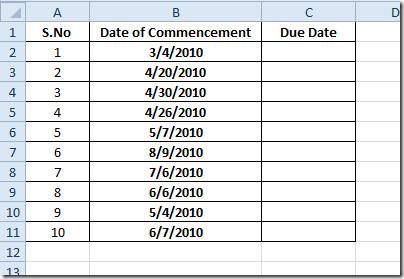
Jetzt ermitteln wir das Enddatum im Feld „Fälligkeitsdatum“. Dazu verwenden wir die Funktion EDATE, die das Fälligkeitsdatum entsprechend der angegebenen Bedingung sofort zurückgibt.
Die Syntax der EDATE-Funktion lautet:
=EDATE(Startdatum,Monate)
In der Funktion bezieht sich start_date auf das Startdatum und months auf die Anzahl der Monate in der Vergangenheit oder Zukunft, die berechnet werden sollen.
Wir werden diese Funktion wie folgt schreiben:
=EDATUM(B1,2)
In Funktionsargumenten bezieht sich B1 auf die Position der Zelle, in der sich das Startdatum befindet, und 2 im Funktionsargument stellt die Berechnung des Datums nach 2 Monaten dar.
Es wird ein zukünftiges Datum nach zwei Monaten angezeigt.
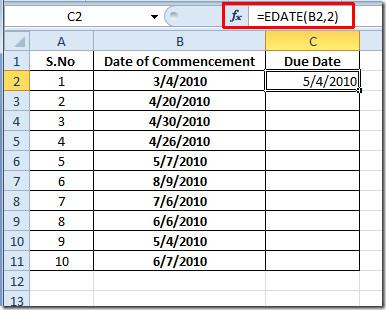
Ziehen Sie das Pluszeichen am Ende der Spalte zum Ende der Spalte, um die Funktion darauf anzuwenden.

Wenn Sie das Datum in 4 Monaten ab dem heutigen Datum herausfinden müssen, geben Sie die Funktionsargumente wie folgt ein:
=EDATE(JETZT(),4)
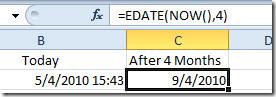
Um ein Datum in der Vergangenheit herauszufinden, ändern Sie einfach das Vorzeichen des Monatsarguments in der Funktion in ein Negativ. Daraufhin wird Ihnen das berechnete vergangene Datum angezeigt.
=EDATE(JETZT(),-4)
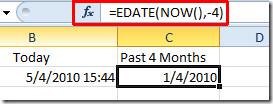
Sie können sich auch unsere zuvor überprüften Excel-Funktionen ansehen: MROUND, MODULUS & QUOTIENT, RANK.AVG und RANK.EQ, WORKDAY.INTL, LARGE, CEILING, TIME, ADDRESS , FACT (Fakultät), MAX, MIN, MAXA, MINA und EXACT, Logische Funktionen, INFO, SUMSQ , DOLLAR , SUMPRODUCT , SUMIF , COUNTIF , VLOOKUP , HLOOKUP , PMT und LEN .
Es wäre äußerst vorteilhaft, Ihr wichtiges Dokument vor externen Quellen zu schützen. Manchmal wird es beim Schreiben eines Dokuments dringend notwendig,
Einer der Vorteile von relationalen Datenbankmanagementsystemen wie Access 2010 besteht darin, Tabellen und Beziehungen mit Einschränkungen einfach einzurichten, um
In MS Access gibt die IIF-Funktion einen Wert zurück, wenn eine angegebene Bedingung als WAHR ausgewertet wird, oder einen anderen Wert, wenn sie als FALSCH ausgewertet wird. IIF-Funktion
Diagramme und Grafiken sind eine großartige Möglichkeit, Ihre Daten darzustellen. Microsoft Excel 2010 bietet fast alle Diagrammtypen und erleichtert das Zeichnen, sodass
Der Abstand ist beim Erstellen von Dokumenten sehr wichtig, da er das Aussehen und die Präsentation des Dokuments beeinflusst. Sie können den Abstand einfach vergrößern oder verkleinern
Microsoft Office Suite-Apps bietet eine einfachste Möglichkeit, Ribbon, Tabs und Quick Access-Symbolleiste anzupassen, aber was ist, wenn Sie eine neue Kopie von installieren müssen
Die Durchführung verschiedener Operationen in Access ist nicht so einfach, da RDBMS (Relational Database Management System) spezifische Syntax und Einschränkungen erfordert
Fast jedes Dokument enthält Informationen wie: Versteckter Text, Objektinformationen, persönliche Informationen (identifizierende Informationen: Name des Autors) und andere
Diagramme sind eine der wichtigsten Funktionen in Excel, aber manchmal müssen Sie sie anders verwenden. Wir werden versuchen, ein vergleichendes Histogramm zu erstellen
Normalerweise pflegen wir die Daten in mehreren Arbeitsblättern, um die Daten für jede Instanz zu überprüfen und einzeln anzuzeigen, aber es wäre toll, alle zusammenzuführen




![Einstellungen für Menüband und Symbolleiste für den Schnellzugriff exportieren/importieren [Office 2010] Einstellungen für Menüband und Symbolleiste für den Schnellzugriff exportieren/importieren [Office 2010]](https://tips.webtech360.com/resources8/r252/image-8447-0829093801831.jpg)



